wps设置幻灯片图片背景 wps幻灯片图片背景怎么调整
更新时间:2024-03-24 09:44:40作者:yang
wps是一款功能强大的办公软件,它的幻灯片功能可以让我们制作出美观、生动的演示文稿,在制作幻灯片时,合适的背景图片可以起到很好的装饰作用,让整个演示更具视觉冲击力。如何设置幻灯片的背景图片呢?在wps中,设置幻灯片的背景图片非常简单,只需要几个简单的步骤,就能轻松调整幻灯片的图片背景。下面就让我们一起来学习一下吧!

1.选定左侧缩略图列表的任意一张幻灯片,点击“设计→背景”

2.在右侧出现的选项中选择“图片或纹理填充→本地文件”,在弹出的对话框中选择需要的图片确定。

3.如果想要所有的幻灯片共用同一张背景图片,可以再点击右侧下方的“全部应用”,快速设置所有幻灯片的背景。
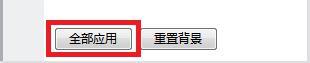
以上就是 wps 设置幻灯片图片背景的全部内容,还有不懂的用户可以根据小编提供的方法进行操作,希望这些内容能帮助到大家。
- 上一篇: 怎么加阴影边框 阴影边框样式设置方法
- 下一篇: 华硕电脑如何删除应用 华硕电脑如何卸载应用程序
wps设置幻灯片图片背景 wps幻灯片图片背景怎么调整相关教程
-
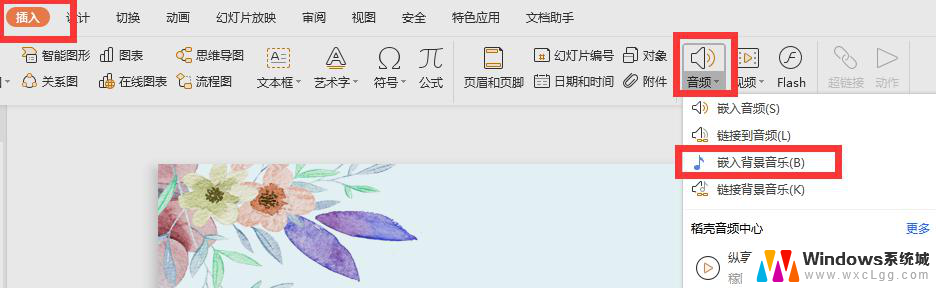 wps怎样换快闪背景音乐 怎样调整wps快闪幻灯片的背景音乐
wps怎样换快闪背景音乐 怎样调整wps快闪幻灯片的背景音乐2024-04-09
-
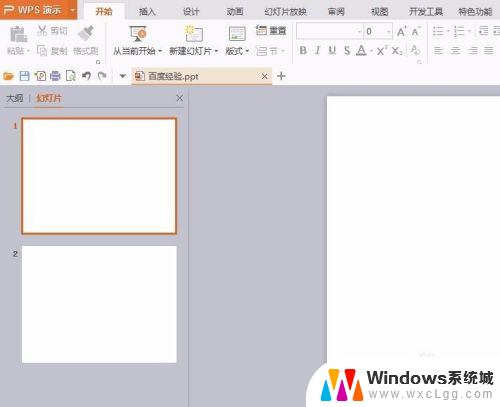 幻灯片切换背景 PowerPoint如何更换幻灯片背景
幻灯片切换背景 PowerPoint如何更换幻灯片背景2024-03-01
-
 wps怎么关闭ppt的背景音乐 怎样清除WPS幻灯片的背景音乐
wps怎么关闭ppt的背景音乐 怎样清除WPS幻灯片的背景音乐2024-05-31
-
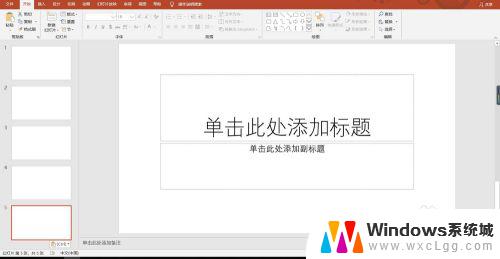 ppt如何批量更换背景图片 PPT怎么在多个幻灯片中批量设置背景图
ppt如何批量更换背景图片 PPT怎么在多个幻灯片中批量设置背景图2023-10-14
-
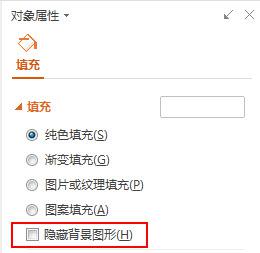 wps如何隐藏ppt背景 wps如何隐藏ppt幻灯片背景
wps如何隐藏ppt背景 wps如何隐藏ppt幻灯片背景2023-12-30
-
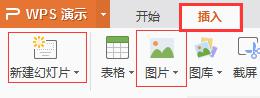 wps如何增加幻灯片播放的图片 wps幻灯片播放如何增加图片
wps如何增加幻灯片播放的图片 wps幻灯片播放如何增加图片2024-02-24
电脑教程推荐
- 1 固态硬盘装进去电脑没有显示怎么办 电脑新增固态硬盘无法显示怎么办
- 2 switch手柄对应键盘键位 手柄按键对应键盘键位图
- 3 微信图片怎么发原图 微信发图片怎样选择原图
- 4 微信拉黑对方怎么拉回来 怎么解除微信拉黑
- 5 笔记本键盘数字打不出 笔记本电脑数字键无法使用的解决方法
- 6 天正打开时怎么切换cad版本 天正CAD默认运行的CAD版本如何更改
- 7 家庭wifi密码忘记了怎么找回来 家里wifi密码忘了怎么办
- 8 怎么关闭edge浏览器的广告 Edge浏览器拦截弹窗和广告的步骤
- 9 windows未激活怎么弄 windows系统未激活怎么解决
- 10 文件夹顺序如何自己设置 电脑文件夹自定义排序方法